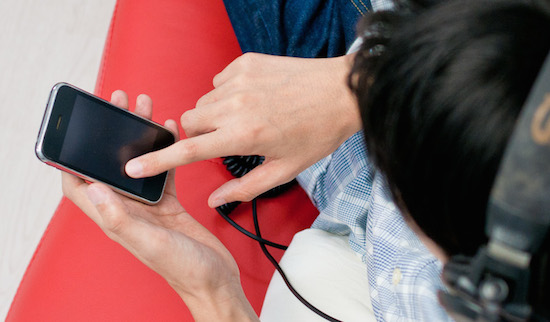どうもハンサムクロジです。
iPhoneといえば電話やアプリもそうですが、音楽を聴くための機能も充実しているのが特徴です。
ミュージックアプリはもちろん、YouTubeなどを使って音楽を楽しむこともできますよね!
ということで、iPhoneで音楽を楽しむための小技をいくつかまとめてご紹介したいと思います。意外と知られていないであろうものを集めてみました!!
1.イヤホンで音楽を操作する
まずはイヤホンで音楽を聞いている時の小技。イヤホンのボタンを使って音楽をコントロールすることができます。
ボタンの配置は以下のとおり。操作方法はその下にまとめてあります。iPhoneをカバンの中に入れたまま音楽を操作したい時など便利に使えるはずです!

- +ボタン 音量を上げる
- ーボタン 音量を下げる
- 中央ボタン 再生 / 一時停止
- 中央ボタン2回 次の曲へ
- 中央ボタン3回 前の曲へ
- 中央ボタン2回(2回目長押し) 早送り
- 中央ボタン3回(3回目長押し) 巻戻し
2.タイマーで音楽を止める
音楽を再生したまま眠りたい時など、時間を決めて音楽を止められると便利です。
コントロールセンターから左下にあるタイマーボタンをタップ。音楽を止めたい時間を設定し、タイマー終了時のアクションを「再生停止」にして「開始」をタップしましょう。
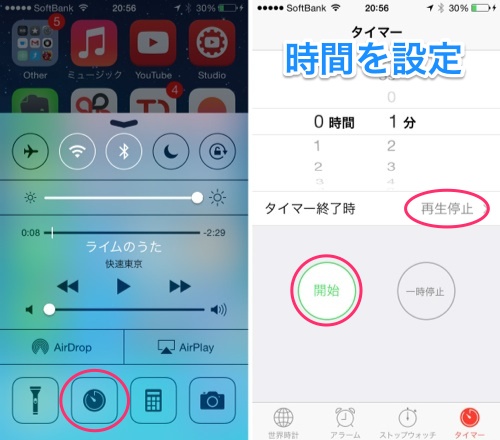
これで設定した時間になると音楽が停止します!
3.イヤホンで聞いている音楽を一瞬で止める
イヤホンで音楽を聞いている途中で、すぐさま音楽を一時停止したい時に便利な方法です。純正のイヤホンなら上記の操作で一時停止にできるのですが、そうでない場合はイヤホンをiPhoneから引っこ抜いてしまいましょう。
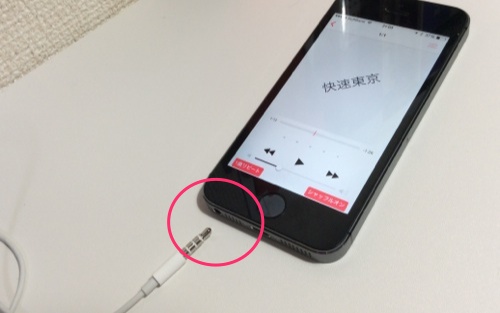
これで音楽が止まります!
4.スクラブの速度を調節する
音楽の再生位置を調整する時に動かすスクラブ。このスクラブの動くスピードを調整すると、好みの再生位置に合わせやすくなります。
スピードの調整方法はとっても簡単。スクラブに指を当てたまま上にスライドしましょう。これだけで最初の「高速」から「半分の速度」、
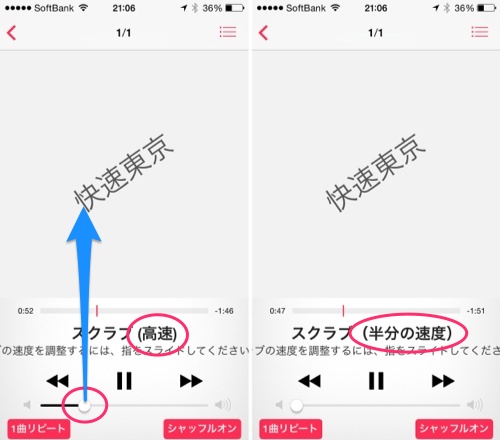
「1/4の速度」から「細かく」という表示になるまで動くスピードを調整することができます!
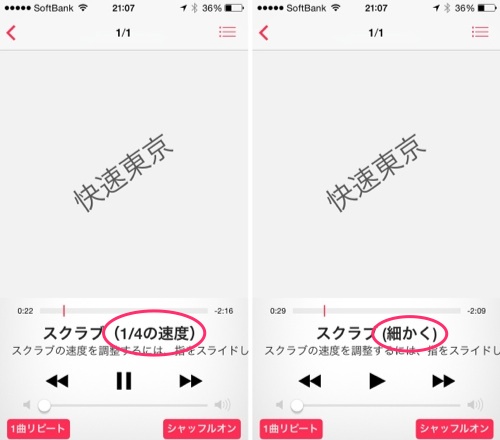
5.YouTubeの動画をバックグラウンドで再生する
YouTubeで音楽を聞きたくても、アプリではバックグラウンドで再生することができません。しかし、Safariなどのブラウザアプリを使えばバックグラウンドで再生することができます。
モバイル版YouTubeにアクセスして動画を再生し、
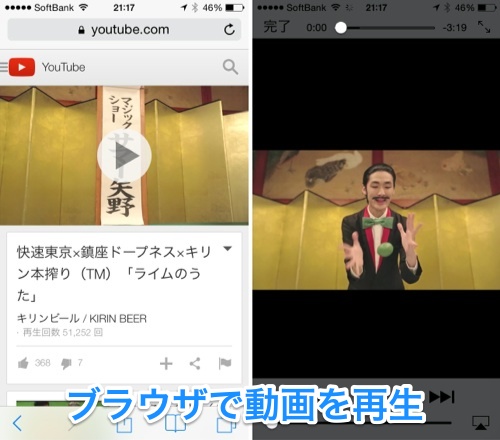
ホーム画面に戻ってコントロールセンターから再生ボタンをタップします。これでバックグラウンドでの再生が開始されます。
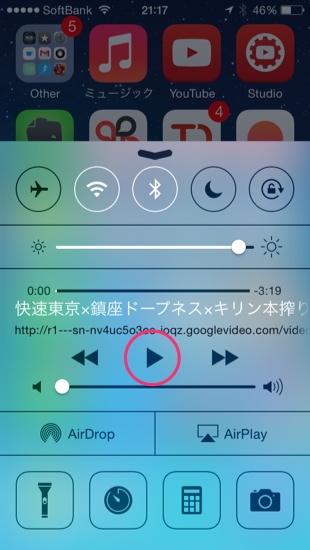
6.ミュージックアプリのタブを入れ替える
ミュージックアプリのタブに配置されているアイコンは、ユーザーが自由に入れ替えられるのをご存知でしたでしょうか。
ミュージックアプリの「その他」から「編集」を選択し、表示されるアイコンをタブの部分にドラッグアンドドロップするだけでオーケー。自分の使いやすいようにカスタマイズできます!
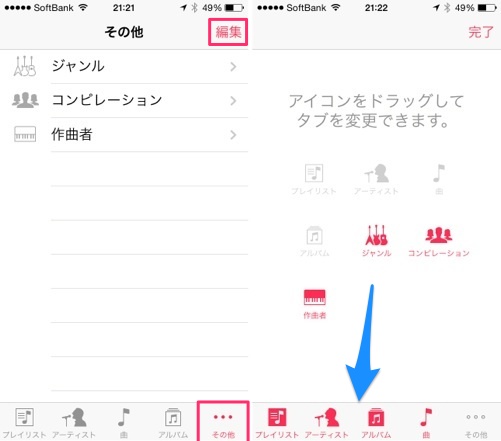
以上、6つの意外と知らないiPhoneの音楽系小技をご紹介しました!
知らないものはあったでしょうか?もしまだ試したことがないものがあったら、ぜひ使ってみてください!!